Урок 73
Часть 1
HAL. LTDC. EmWin. Подключение библиотеки
Ну вот и пришла та заветная пора, когда мы уже как следует изучили подключение и работу интерфейса LTDC, а также панели Touch Screen. И теперь мы можем на нашем дисплее и на нашей плате STM32F746-DISCOVERY попробовать что-нибудь посерьёзнее.
Ну и, соответственно, выбор пал на библиотеку emWin, которая, что очень важно, бесплатная, и в то же время она включает в себя очень много интересных пунктов — создание оконных менеджеров с различными типами управляющих элементов и виджетов, поддержка мультибуферной технологии, поддержка слоёв, работа с изображениями многих типов, а также многое и многое другое. Также данный выбор был обусловен многочисленными просьбами со стороны подписчиков, посететелей групп и просьбами в личных сообщениях. Я не мог не откликнуться на эту волну желаний посетителей моих ресурсов и очень долгое время изучал тонкости данной библиотеки, и кое-что мне удалось. Поэтому мне не терпится поделиться своими знаниями с вами. Вот ссылка на сайт разработчика библиотеки. Здесь вы можете ознакомиться с возможностями библиотеки, а также что-нибудь скачать из документации. Саму библиотеку лучше скачивать на сайте ST Microelectronics. В принципе её вообще не нужно скачивать. Достаточно обновить генератор проектов Cube Mx и взять все неоходимые файлы из репозитория своей серии контроллеров. У нас седьмая серия и мы будем брать файлы библиотеки из соответствующей этой серии папки. Как это делается, мы увидим в процессе подключения библиотеки.
Ну давайте теперь всё-таки что-нибудь попробуем сочинить.
Проект мы создадим из проекта урока 72 с именем TOUCH_FT5336, присвоив ему новое имя LTDC_EMWIN_001 и запустим его в Cube MX.
Необходимо будет проделать ряд настроек проекта.
В пункте FMC -> SDRAM 1 -> Internal bank number установим все 4 банка вместо двух, и наче у нас будет памяти SDRAM всего 4 мегабайта вместо существующих 8 мегабайт
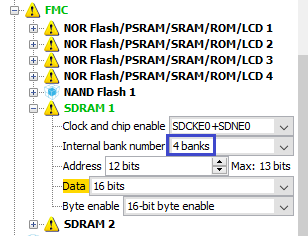
Ну и также, соответственно в «Configuration» в «Cortex M7 Configuration» в пункте MPU Region Size установим размер памяти для кэширования 8 мегабайт
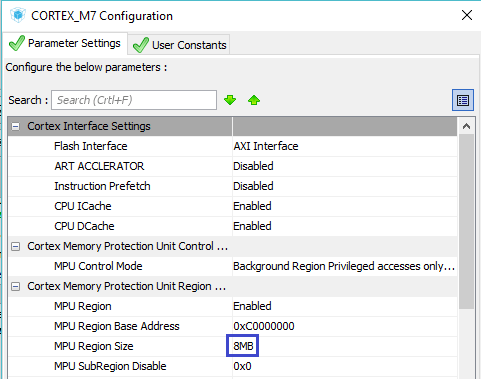
В видеоускорителе DMA2D выберем другой основной режим, а также другой ALPHA режим
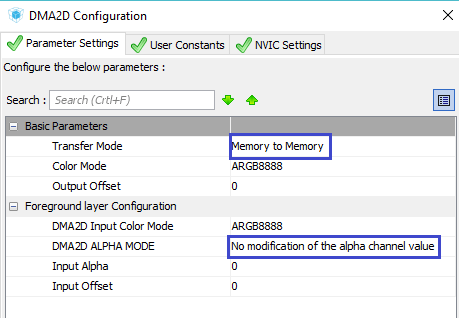
В FMC немного прибавим задержку в самотестировании
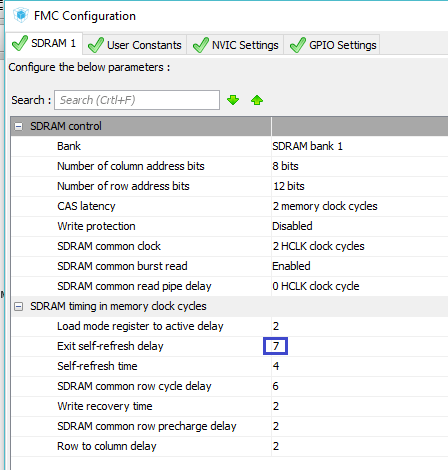
В LTDC в слоях также несколько изменим настройки, включив там 2 слоя
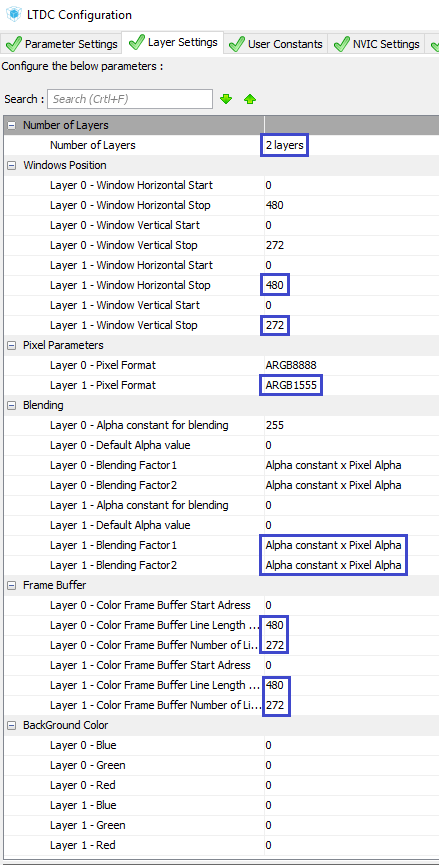
Также в LTDC включим глобальные прерывания
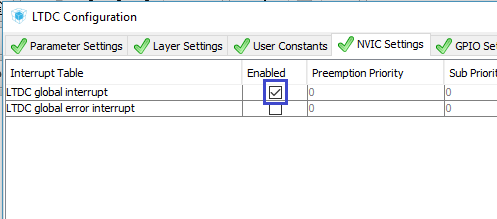
Включим DMA в I2C3 (обратите внимание, в RX поток изменён)
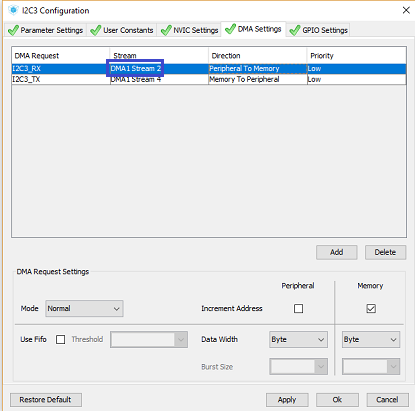
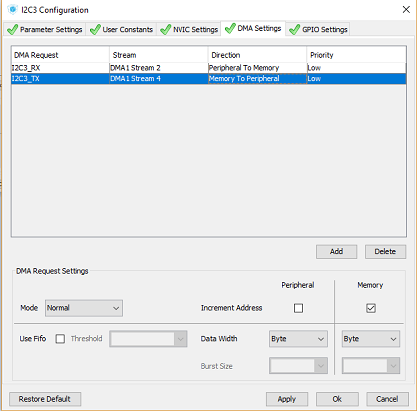
Вернёмся в Pinout и включим там таймер 6 для обновления событий от тачскрина
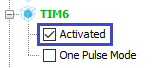
Перейдём в Configuration и настроим там наш таймер TIM6
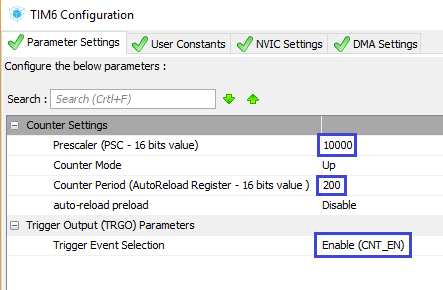
Включим прерывания в нашем таймере
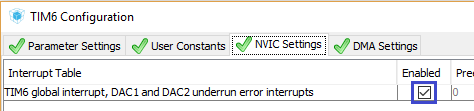
Также в NVIC Configuration установим 5 уровень приоритета на прерывания от таймера
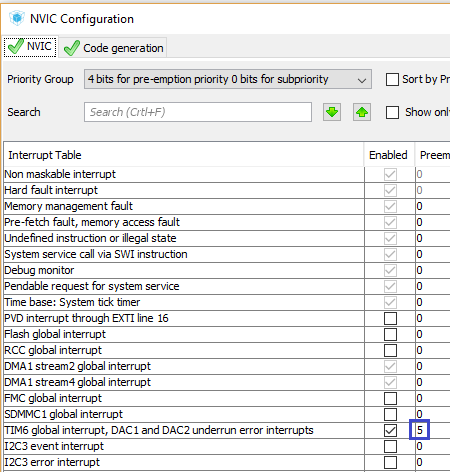
Ну, думаю, пока хватит с настройками, итак уже много настроили.
Сгенерируем проект, запустим System Workbench и подключим там его.
Остальные настройки делаем аналогично прошлым проектам.
Соберём проект и запустим его, чтобы проверить, что он работает.
А вот теперь начнётся самое интересное — подключение библиотеки.
Первым делом давайте создадим папку для подключения файлов библиотеки. Можно это сделать прямо в WorkBench. Назовём её «GUI«
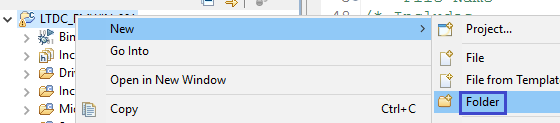
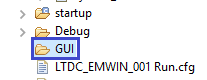
Аналогичным образом в папке GUI создадим две папки — inc и lib

Теперь давайте наполним наши папки содержимым. Как я и говорил, файлы библиотеки можно скачать с сайта ST Microelectronics, а можно скорировать из репозитория. Ну давайте воспользуемся первым вариантом. Библиотека на момент написания урока находилась в архиве с именем en.stemwin.zip, а внутри единственная папка с именем STemWin_Library_V1.2.0. У STM версии свои, вот в конце видимо и есть номер версии. Извлечём папку из архива и всё содержимое папки «STemWin_Library_V1.2.0LibrariesSTemWinLibrary532inc» скопруем в папку «GUI/inc» нашего проекта, сняв также аттрибут «только для чтения» с файлов, содержащихся в папке. Затем из папки «STemWin_Library_V1.2.0LibrariesSTemWinLibrary532Lib» скопируем файл «STemWin532_CM7_GCC.a» в папку «GUI/lib» проекта. Это статическая библиотека с реализацией функций, прототипы и описания которых лежат в заголовочных файлах, так как библиотека поставляется не с открытым кодом.
Файл конфигурации GUIConf.h скопируем из папки репозитория «Диск:UsersпользовательSTM32CubeRepositorySTM32Cube_FW_F7_V1.7.0MiddlewaresSTSTemWinConfig» в папку «Inc» проекта, а файл GUIConf.c — в папку «Src«.
Файл конфигурации GUI_X.c из папки репозитория «Диск:UsersпользовательSTM32CubeRepositorySTM32Cube_FW_F7_V1.7.0MiddlewaresSTSTemWinOS» скопируем в папку «Src» проекта.
Файл LCDConf.h скопируем из папки репозитория «Диск:UsersпользовательSTM32CubeRepositorySTM32Cube_FW_F7_V1.7.0ProjectsSTM32746G-DiscoveryApplicationsSTemWinSTemWin_HelloWorld» в папку «Inc» проекта, а файл LCDConf_Lin_Template.c скопируем из папки скачанной библиотеки «STemWin_Library_V1.2.0LibrariesSTemWinLibrary532Config» в папку «Src» проекта, переименовав его просто в LCDConf.c.
Также не забываем снимать с файлов аттрибут «только для чтения», где он установлен.
С копированием пока всё.
Вернёмся в WorkBench, сделаем нашему проекту Refresh, зайдём в настройку проекта и добавим там следующие настройки.
В пункте настроек «C/C++ General -> Paths and Symbols -> Includes => GNU C» добавим три папки: «GUI«, «GUI/lib» и «GUI/inc«, косые черты добавляем именно такие
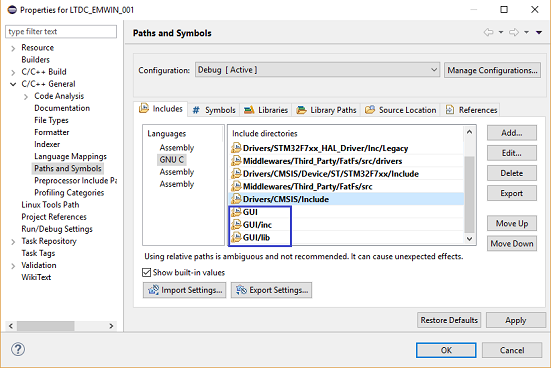
В этом же диалоге перейдём на закладку «Library Paths» и добавим там пункт «GUI/lib«
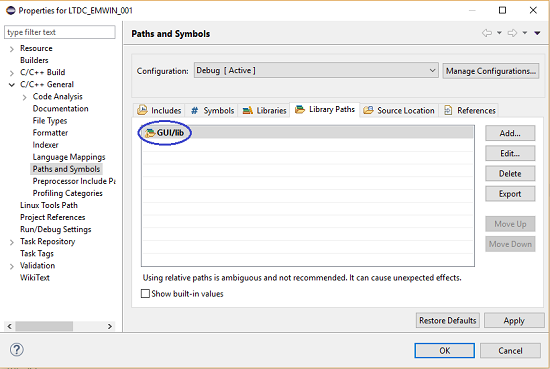
Опаять в этом же диалоге перейдём в закладку «Libraries» и добавит туда имя нашей статической библиотеки, обязательно поставив перед именем без пробелов двоеточие (:)
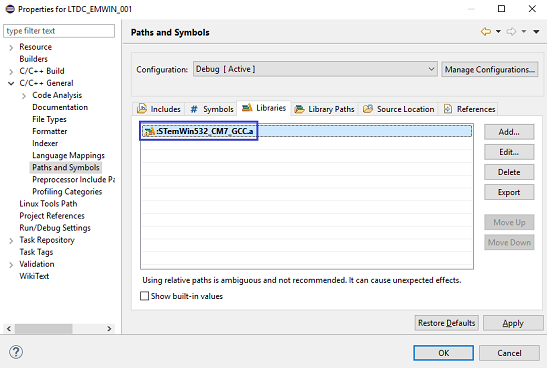
Применим настройки и попробуем собрать проект. Если ошибки касаются только файла LCDConf.c, то будем считать что мы настроили проект правильно и подключили библиотеку тоже правильно.
Теперь нам предстоит нелёгкая задача — сконфигурировать её и адаптировать к нашему железу и дисплею.
Перейдём сначала в файл main.h и подключим там библиотеку и ещё несколько файлов
/* USER CODE BEGIN Includes */
#include "stm32f7xx_hal.h"
#include "GUI.h"
#include "WM.h"
#include "stdint.h"
/* USER CODE END Includes */
В файле main.c уберём весь пользовательский код из бесконечного цикла, также уберём часть кода из основной части функции main(), добавим сразу туда инициализацию и первоначальную проверку работы библиотеки, останется у нас вот что
/* USER CODE BEGIN 2 */
MT48LC4M32B2_init(&hsdram1);
HAL_LTDC_SetAddress(&hltdc,LCD_FRAME_BUFFER,0);
TFT_FillScreen(LCD_COLOR_BLACK);
Touch_Ini();
__HAL_RCC_CRC_CLK_ENABLE();
GUI_Init();
GUI_SetBkColor(GUI_DARKBLUE);
GUI_Clear();
if(f_mount(&SDFatFs, (TCHAR const*)SD_Path, 0) != FR_OK)
{
TFT_FillScreen(LCD_COLOR_RED); //в случае неудачи окрасим экран в красный цвет
Error_Handler();
}
/* USER CODE END 2 */
Мы здесь инициализируем библиотеку, назначим для фона экрана тёмно-синий цвет и очистим экран.
Пока конечно это не заработает, но как только у нас библиотека нормально сконфигурируется и начнёт функционировать, то мы увидим это по окрашиванию экрана.
Также есть обязательное требование — включение тактирования CRC. Без этого библиотека не инициализируется.
В следующей части занятия мы произведём конфигурирование ряда библиотечных настроек, а также добавим некоторые функции для работы библиотеки emWin с дисплеем.
Предыдущий урок Программирование МК STM32 Следующая часть
Отладочную плату можно приобрести здесь 32F746G-DISCOVERY
Смотреть ВИДЕОУРОК (нажмите на картинку)



привет спасибо за уроку.
Я попытался перевести уроки 73 HAL Emwin с F746 на F429, но я не мог делать это в течение нескольких дней. А можно видео снимать STM32CubeMX Emwin generated code для STM32F429-disco. Best Regards
Платы сильно отличаются по дисплеям и не в пользу 429. Но все решаемо.
Для STemWin есть примеры в репозитории CubeMX, начните с hello world, дополняя своими функциями.